- Maginon WLAN Verstärker WLR-755 AC einrichten - so geht's!
- Maginon WLR 510 WLAN Verstärker einrichten: So geht's!
- Maginon WLR 520 und WLR 755: OpenWRT Firmware installieren
- Maginon WLAN Verstärker WLR-755 AC einrichten - so geht's!
- Maginon WLR 520 WLAN Repeater einrichten
- Linux / Webmaster: Wenn man einen Sym-Link nicht per FTP sieht
- Apple: MAC Adresse ändern
Maginon WLR 520 und WLR 755: OpenWRT Firmware installieren

Mit der OpenWRT Firmware hat man auf zahlreichen Geräten deutlich mehr Optionen als mit deren Original Firmware: Zum Beispiel auf den Maginon Repeatern. Die Open WRT Firmware ist speziell für Router gedacht, läuft aber auch auf einem Repeater und anderer Netzwerk Hardware. Hier zeigen wir, wie man die Open WRT Firmware auf dem beliebten Maginon WLR 755 Repeater installiert: Das funktioniert auch mit dem Vorgänger WLR 520 und WLR 750. Die Repeater werden regelmäßig unter anderem bei Aldi verkauft.
Für den Maginon Repeater gibt es zwar keine passende Firmware, er ist aber baugleich mit dem Wavlink WL-WN577A2 und dem Winstars WS-WN577A2. Für dessen Nachfolger, den Wavlink WL-WN575A3, gibt es eine passende Software: Die funktioniert aber auch mit dem WL-WN577A2 und damit auch mit dem Maginon WLR 755. Der Maginon WLR 753 AC ist dem Wavlink sehr ähnlich: Daher sollte die OpenWRT Firmware damit auch funktionieren.
Mit der neuen Firmware hat man zahlreiche zusätzliche Einstellungen: Damit lässt sich zum Beispiel die MAC Adresse ändern: Dies nennt sich auch „MAC Address spoofing“: Damit wird statt der eigentlichen Hardware Adresse der Netzwerk-Karte eine andere angezeigt: Das ist zum Beispiel praktisch, wenn der Repeater in einem anderen Netzwerk mit weiteren Geräten Zugang zum Internet gewähren soll.
OpenWRT Firmware auf dem Maginon WLR 755 installieren
So geht’s: Zunächst muss man sich per Telnet auf dem Repeater anmelden, ein Backup des aktuellen Bootloaders herunterladen. Anschließend lädt man einen neuen Boot-Loader auf den Maginon Repeater: Damit sucht er nach einem Reset zunächst per TFTP nach neuer Firmware. Findet er diese, installiert er sie anschließend. Danach lässt sich OpenWRT auf dem Repeater nutzen und hat Zugriff auf die zusätzlichen Einstellungen.
- Neuen Bootloader installieren (Download hier)
- Open WRT Firmware herunterladen
- Repeater resetten
- Open WRT Firmware hier herunterladen
- Neue Firmware aufspielen
- Repeater neustarten
Bootloader installieren
Um die neue Firmware auf den Repeater zu laden, benötigt man zunächst einen neuen Boot-Loader auf dem kleinen Gerät: Das ist nicht ganz trivial. Der Loader ist aber notwendig, damit man die Firmware später auf den Repeater laden kann. Um den Bootloader zu überschreiben, braucht man ein Programm für Telnet wie zum Beispiel PuTTY.
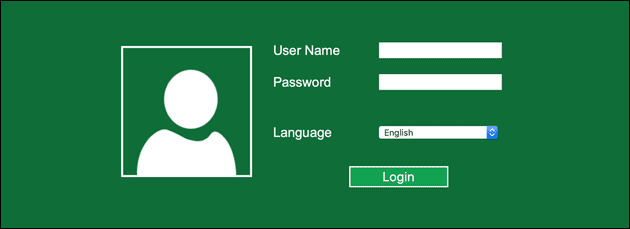
Zunächst verbindet man sich per LAN Kabel mit dem Repeater und loggt sich mit dem Browser ein: Dazu gibt man die Adresse http://192.168.10.1 ein. Die Standard-Zugangsdaten sind admin und admin. Dies ist wichtig, damit man anschließend auf den alten Bootloader zugreifen kann und ihn sichert. Anschließend kann man den Bootloader für den Mediatek MT7628 Prozessor überschreiben.
Den Bootloader „Bootloader.bin“ für den den Mediatek MT7628 Prozessor bekommt man auf diesem Google-Drive Account, wie Osmar Gonzal in seiner Anleitung beschreibt.
Alle Download-Links:
Bootloader installieren
Den Boorloader muss man sich von dem Google Drive Speicherplatz sichern. Anschließend verbindet man sich per Telnet mit dem Repeater: Dazu muss man per LAN Kabel verbunden sein und kann unter Windows PuTTy nutzen: Als IP Adresse gibt man 192.168.10.1 für den Repeater ein, der Port ist 23.
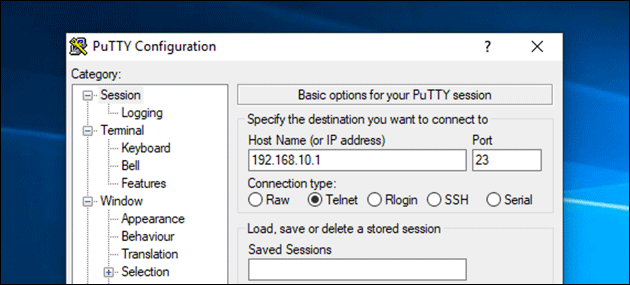
Wie bei dem Web-Login sind Username und Passwort beides „admin“. Anschließend ist man auf dem kleinen Rechner eingeloggt: Hier läuft eine abgespeckt Linux-Version. Mit dem „cd“ Befehl wechselt man in den Ordner des lighttpd Webservers:
cd /etc_ro/lighttpd/www/
Hierhin lässt man jetzt den Bootloader mit dem cat Kommando kopieren:
cat /dev/mtd1 > bootloader-backup.bin
Das ist wichtig, damit man den Bootloader über die Webseite des Repeaters herunterladen kann: Das Image liegt jetzt im Hauptordner des Webservers und lässt sich über diese Adresse mit einem Browser herunterladen:
http://192.168.10.1/bootloader-backup.bin
Um den neuen Bootloader auf den Maginon Repeater zu laden, braucht man zunächst ein Web-Interface, über das man die Datei dann auf den Repeater lädt: Dazu erstellt man eine kleine Webseite auf dem Repeater, die eine Upload-Funktion hat. Das geht mit dem VI Editor:
vi uploadseite.html
Damit öffnet man den VI Editor und legt eine leere Datei mit dem Namen „uploadseite.html“ in dem aktuellen Ordner des Webservers („/etc_ro/lighttpd/www“) an.
Hier kopiert man jetzt diesen Code für die Webseite hinein:
<html> <body style="font-size:12px;font-family:arial;"> Bootloader.bin Upload<br><br> <form method="post" action="cgi-bin/upload_bootloader.cgi" name="submit" enctype="multipart/form-data"> <input type="file" name="fileField"><br> <input type="submit" name="submit" value="Hochladen"> </form> </body> </html>
Zum Abspeichern der Seite drückt man zunächst den Doppelpunkt: So wechselt man von dem Editier- in den Kommando-Modus. Jetzt gibt man „wq“ ein: Damit wird die Datei gespeichert und der Editor beendet.
http://192.168.10.1/uploadseite.html
Über den Upload-Button kann man jetzt den neuen Bootloader hochladen: Dabei nutzt man den Uploader, mit der eigentlich neue Firmware Updates auf den Repeater geladen werden. Nach Klick auf den „Hochladen“ Button zeigt der Repeater dann diese Seite an:
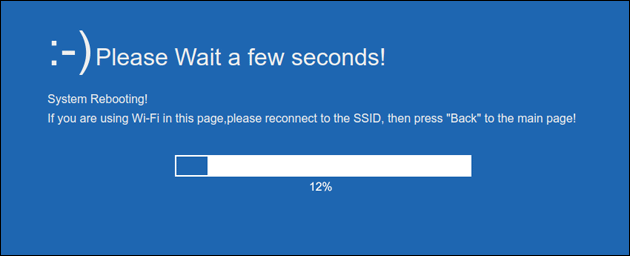
Nachdem der neue Bootloader installiert ist, sucht dieser nach einem Reset nach neuer Firmware.
OpenWRT Firmware installieren
Zum Installieren der neuen OpenWRT Firmware braucht man einen Windows PC mit dem Solarwinds TFTP Server: TFTP steht für „Trivial FTP“ und unterscheidet sich von dem FTP Protokoll: Daher reicht ein normaler FTP Server nicht aus. Den Solarwinds TFTP Server kann man hier kostenlos für Windows herunterladen.
Nach der Installation des TFTP Servers legt dieser unter C:\ einen eigenen Ordner mit dem Namen „TFTP-Root“ an: Das ist der Haupt- oder Root-Ordner des TFTP Servers. Hier muss man die Firmware für den Maginon 755 Repeater hineinkopieren. Wichtig ist der Name: Die Datei muss firmware.bin heißen. Außerdem sollte auch die Firewall auf dem Rechner ausgeschaltet sein: Wenn keine zusätzliche Firewall installiert ist, muss zumindest der Windows Defender deaktiviert werden. Bei aktivierter Firewall wird die Verbindung zu dem SolarWinds Server nicht erlaubt.
Die Firmware für den gibt es auf der Open WRT Webseite als Download: Anschließend muss sie noch in „firmware.bin“ umbenannt und in den richtigen Ordner kopiert werden.
Anschließend gibt man der Netzwerk-Schnittstelle (LAN) auf dem Windows-PC eine feste IP Adresse: Die muss 192.168.10.100 lauten. Das ist wichtig, da der der Repeater standardmäßig die IP Adresse 192.168.10.1 hat: Die erste IP Adresse, die vergeben wird, beginnt ab 192.168.10.100.
Jetzt kann man den PC mit dem Repeater mit einem LAN Kabel verbinden: Dazu steckt man das Kabel in den LAN Port des PCs und in den Port „LAN“ am Repeater: Den zeiten Port „WAN / LAN“ lässt man frei. Über den Aus-Schalter an der linken Seite schaltet man den Repeater aus. Nun muss man die WPS Taste auf der Unterseite gedrückt halten: Bei gedrückter Taste kann man den Repeater wieder einschalten. Die Taste kann man loslassen, wenn die LAN Taste nicht mehr schnell blinkt: Den Repeater muss man aber weiterhin eingeschaltet und verbunden lassen, da er die Software lädt und installiert.
Nach einigen Minuten kann man den Repeater ausschalten und neustarten: Jetzt erreicht man ihn unter der neuen IP Adresse 192.168.1.1. Neben der Open WRT Firmware ist auch gleich die LuCi Web-Oberfläche installiert: Darüber kann man den Repeater jetzt bequem per Browser verwalten.
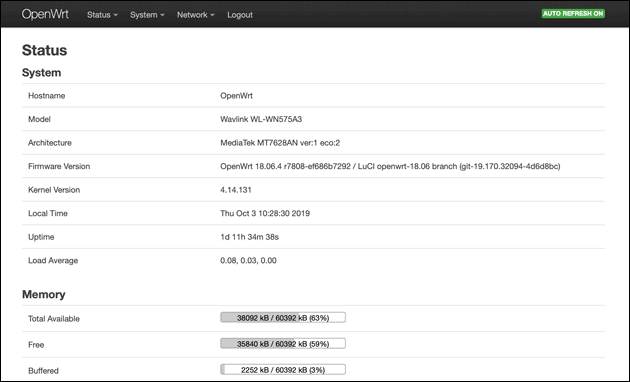
- Frageassistent 1 (Seite 2) (23x gelesen)
- pc-einsteigerkurs (12x gelesen)
- datenschutz (8x gelesen)
- windows-beschleunigen (6x gelesen)
- pc-einsteigerkurs-2-3 (3x gelesen)
Mehr Tipps zu Maginon WLR 520 und WLR 755: OpenWRT...
-
Fritz Repeater: Mesh-Symbol wird nicht angezeigt in der Fritz-Box
Um ein Mesh-Netzwerk aufzusetzen, braucht man zunächst Mesh-Fähige Hardware. Das sind zum Beispiel die Fritzbox 7590 und der Vorgänger, die Fritzbox 7490. Aber auch zahlreiche...
-
Zweite Fritzbox als Repeater nutzen und das WLAN verbessern
Um das eigene WLAN zu verstärken, hilft in der Regel ein Repeater: Dieser nimmt das WLAN Signal und verstärkt es, damit man auch in anderen...
-
Fritz Repeater einrichten (http://fritz.repeater)
Der Fritz Repeater der Firma AVM ist eine praktische, kleine Erweiterung für das Heimnetz: Wenn das WLAN Signal des Routers nicht in alle Bereiche der...
-
Raspberry Pi: Neues Firmware-Update + rpi-update!
Mit diesen drei Befehlen installiert man die neueste Version des Betriebssystem auf seinem Raspberry Pi: Damit hat man dann alle neuen Funktionen der neuen Firmware...
-
FHEM: Alternative CUL Firmware zum Empfangen von Funk-Daten
Mit der offiziellen Firmware für den Funkstick "CUL" lassen sich Funk-Befehle mit 868 MHz oder 433 MHz (je nach CUL Version) senden, um zum Beispiel...
-
Maginon WLAN Verstärker WLR-755 AC einrichten – so geht’s!
Nach dem Einstecken des Maginon WLAN Repeaters erstellt dieser ein eigenes WLAN-Netzwerk mit dem Namen "WIFI-Repeater". Mit diesem muss man sich jetzt, statt mit seinem...
- Maginon WLR 755 AC(Maginon accessories Dual Band WLAN Verstärker)
- Uni VPN Netz mit neuem WlanRouter, OpenWRT
- Zwei Router über Wlan mit Onion Router funktion [OpenWRT]?
- Powerline TL-PA 411 KIT AV 500 - neue Firmware
- Firmware von redfish slimline 1GB.
Hallo, ich brauche die Firmware von redfish slimline 1GB.Auf dem Bildschirm steht NO Format.Di...
Maginon WLR 520 und WLR 755: OpenWRT Firmware installieren




 (Durchschnitt:
(Durchschnitt: